Није могуће комуницирати са вашим Цхромецастом: како да поправите

Преглед садржаја
Ништа није фрустрирајуће од укључивања Гоогле Цхромецаст-а, само да би вас поздравила порука „Није могуће комуницирати са Цхромецаст-ом“. Недавно сам и сам наишао на страшну поруку о грешци.
Да бих се вратио коришћењу Цхромецаст-а, скочио сам на мрежу да бих истражио.
После неколико сати сортирања свих чланака на мрежи на ову тему , сазнао сам да је то у већини случајева узроковано проблемима са интернет везом.
Да бисте исправили грешку „Није могуће комуницирати са вашим Цхромецастом“, проверите своју Ви-Фи везу. Затим поново покрените и ажурирајте свој Цхромецаст.
Укључио сам детаљна упутства о томе како да ресетујете Цхромецаст ако ништа друго не може да реши проблем.
Провера ваше ВиФи везе:

Може да постоји много разлога зашто се ваш Цхромецаст не повезује на ваш ВиФи.
Најчешћи разлог за ово је промена ваше лозинке за Ви-Фи, али заборављање да је ажурирате на Цхромецаст уређају.
Такође видети: Како без напора променити оптималну лозинку за Ви-Фи за неколико секундиУ неким случајевима, корисници инсталирају другу Ви-Фи мрежу у свом дому и заврше са Цхромецаст-ом и мобилним уређајима на одвојеним мрежама.
Понекад, лоша веза може да доведе до сродне, али друга грешка која се зове Грешка извора није подржана.
Најлакши начин да исправите ову грешку је да обезбедите да се повезујете преко исте Ви-Фи мреже и за мобилни уређај и за Цхромецаст уређај.
Следеће, покушајте да заборавитемреже на вашем Цхромецаст-у и поново се повезујете са њим користећи праве акредитиве.
Повежите Цхромецаст на Ви-Фи
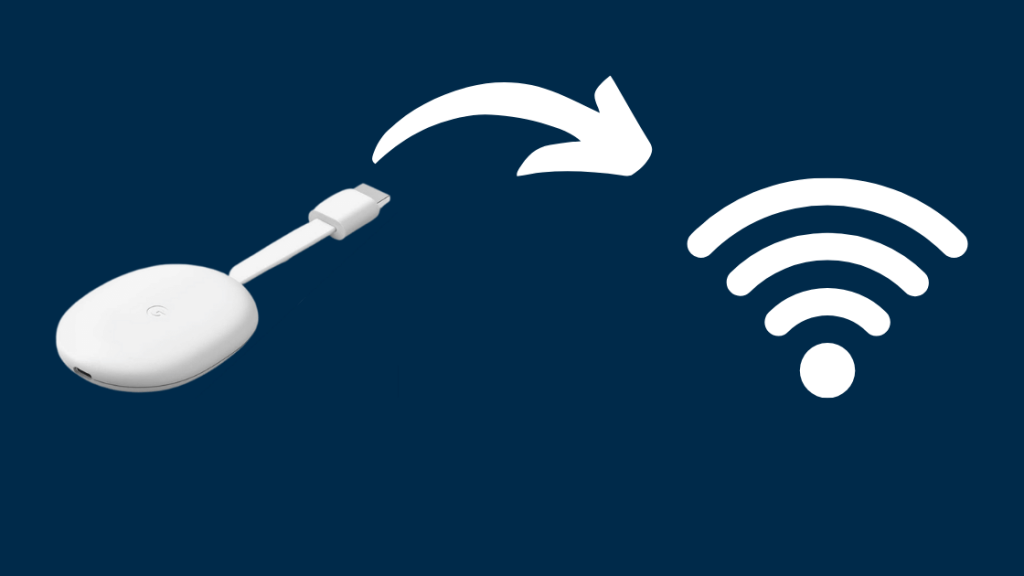
Уверите се да је Цхромецаст прикључен на ТВ и покрените апликацију Гоогле Хоме .
Ако још увек нисте подесили свој уређај, додирните дугме Додај у горњем левом углу почетног екрана апликације Гоогле Хоме, а затим изаберите „Подеси уређај“, а затим „Нови уређај“.
Ваш телефон ће сада тражити ваш Цхромецаст. Пратите упутства која се појављују на екрану да бисте завршили подешавање.
Када је подешавање завршено, додирните уређај на почетном екрану апликације Гоогле Хоме, притисните „Подешавања“ у горњем десном углу и изаберите Ви -Фи.
Можете да изаберете одговарајућу мрежу и унесете праве акредитиве да повежете Цхромецаст са Ви-Фи.
Ако сте већ повезани на мрежу или желите да ажурирате лозинку, изаберите „Заборави“, а затим додирните „Заборави ову мрежу“.
Понекад ако се суочите са проблемима са везом, ваш Цхромецаст ће бити повезан, али не може да се пребаци.
Подешавање вашег Канали рутера
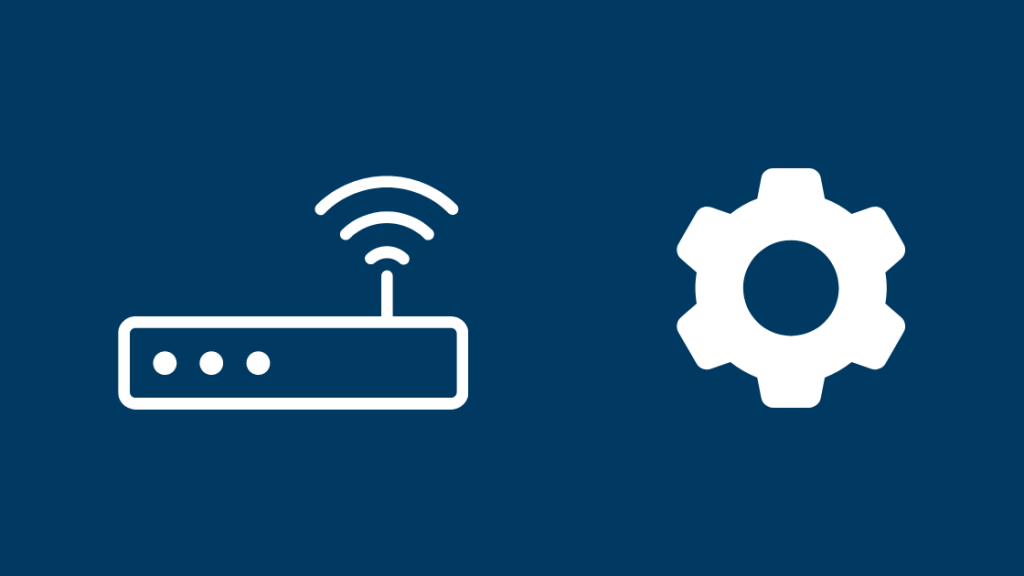
Већина рутера вам омогућава да прелазите између различитих бежичних канала на којима раде.
Обично је канал подразумевано подешен на 'Ауто'. Али понекад може доћи до сметњи (на пример, ако и ви и ваше комшије користите исти канал).
Идите у подешавања рутера и потражите мени под називом „Бежично“ и други мени испод њега под називом„Канал и ССИД.“
Имајте на уму да се називи ових менија такође могу разликовати у зависности од вашег рутера.
Потражите поље „канал“. Ако је подешено на „Ауто“, покушајте да га промените у било коју од доступних нумерисаних опција.
Ако проблем и даље постоји, покушајте да се пребацујете између различитих нумерисаних канала док не пронађете онај са најмање сметњи.
ВиФи канали 1, 6 и 11 се не преклапају (преклапање чини пропусност бежичне мреже релативно ниском).
Популарна теорија је да би Цхромецаст требало да ради најбоље на овим каналима, иако не постоје чврсти докази за подршку ово.
Уверите се да нисте на истом каналу као и ваш комшија, побољшаће перформансе вашег Цхромецаст-а и дати вам боље Ви-Фи брзине и повећати покривеност.
Да ли Цхромецаст ради на 5ГХз Ви-Фи?

Ви-Фи мреже функционишу преко два фреквентна опсега, 2,4ГХз и 5ГХз.
Прва генерација Цхромецаст уређаја је потпуно некомпатибилна са опсегом од 5ГХз.
Иако Гоогле званично наводи да су Цхромецаст-ови друге генерације компатибилни са Ви-Фи од 5ГХз, можда ће вам бити тешко да га повежете.
Такође видети: ПС4 Прекидање везе са Ви-Фи-јем: Измените ове поставке рутераПрисилно повезивање Цхромецаст-а на опсег од 5ГХз:
Проблеми са везом могу настати ако је ваш Цхромецаст уређај компатибилан са опсегом од 5ГХз, али други уређај који користите за повезивање није.
Међутим, постоји решење за овај проблем:
- Онемогућите 5ГХзопсег на рутеру.
- Преименујте опсег од 2,4ГХз у било који назив за 5ГХз.
- Подесите Цхромецаст помоћу телефона. Повежите се на нову мрежу од 5 ГХз (која је само ваш опсег од 2,4 ГХз преименован).
- Када се подешавање заврши, искључите Цхромецаст.
- Преименујте мрежу од 2,4 ГХз назад у њен оригинални назив.
- Поново омогућите опсег од 5ГХз на рутеру.
- Поново укључите Цхромецаст.
Цхромецаст уређај ће се сада повезати на опсег од 5ГХз. Имајте на уму да ово функционише само ако опсег од 2,4 ГХз и 5 ГХз имају исту лозинку.
Идеја је да се Цхромецаст превари да помисли да је опсег од 5 ГХз опсег од 2,4 ГХз на који је већ био повезан.
Коришћење ХДМИ екстендера који је укључен у Цхромецаст:

Још један потенцијални проблем је тај што Цхромецаст можда има проблема да открије ваш мрежни сигнал.
Ако повежете Цхромецаст иза ТВ-а , сигнал може имати потешкоћа са продирањем.
Решење овог проблема је коришћење ХДМИ продужног кабла који долази уз Цхромецаст.
ХДМИ продужни кабл изгледа као сваки обичан ХДМИ кабл и само је око два инча дугачак.
Сврха овог екстендера је да вашем Цхромецаст-у да мало простора иза телевизора, омогућавајући му да релативно лако ухвати мрежне сигнале.
Поново покретање модема /Роутер:
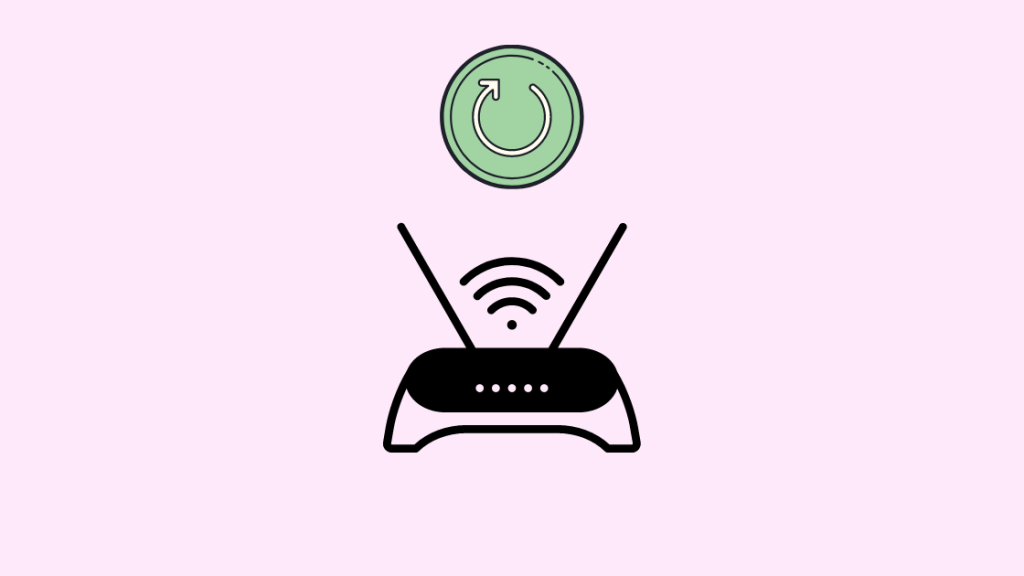
Ако горњи кораци нису дали резултат, следећи корак који бисте могли да покушате једа искључите модем и рутер (обично део истог уређаја) и искључите напајање.
Када се искључите, сачекајте око 10 секунди пре него што се поново повежете на напајање (прво модем, а затим рутер ако су два одвојено).
Након овога, сачекајте око минут пре него што поново повежете Цхромецаст.
Ажурирање фирмвера Цхромецаст-а
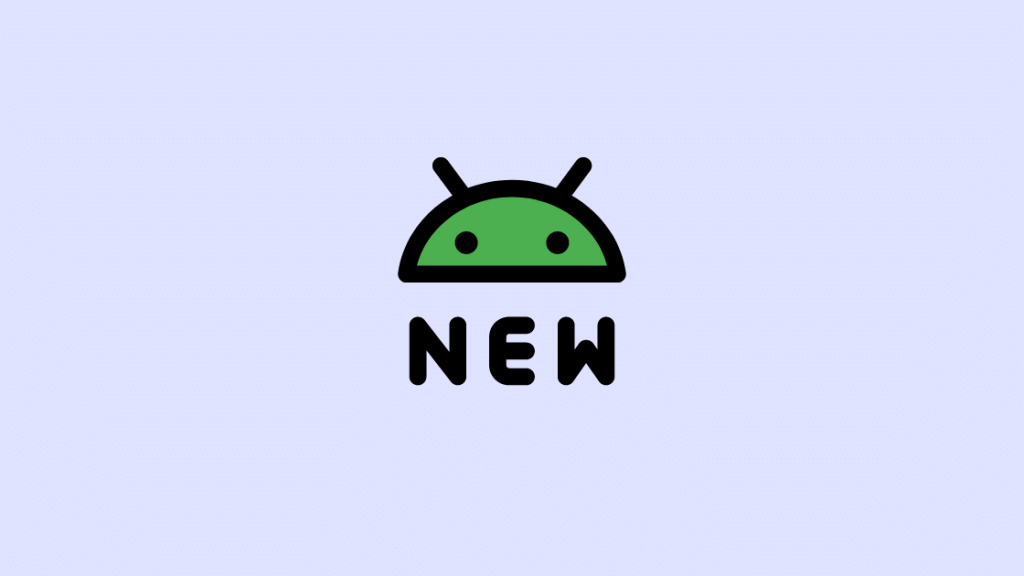
Да бисте на најбољи начин искористили Цхромецаст, увек се уверите да ваш уређај користи најновију верзију фирмвера.
Гоогле обично аутоматски објављује нова ажурирања фирмвера. Али ове исправке се често не објављују одједном.
Оне су поређане, па је потребно неко време да се инсталира најновија верзија. Међутим, можете покушати да наметнете аутоматско ажурирање.
Можете да проверите да ли ваш уређај користи најновију верзију фирмвера тако што ћете пратити ове кораке:
- Идите на Гоогле-ову страницу подршке за Цхромецаст и потражите најновију доступну верзију фирмвера.
- Обавезно повежите свој мобилни уређај и Цхромецаст преко исте мреже.
- Отворите апликацију Гоогле Хоме (преузмите је на свој мобилни (иОС или Андроид) ако нисте).
- У апликацији, добијете преглед свог Цхромецаст уређаја додиром на њега.
- Отворите подешавања уређаја додиром на икону зупчаника , одмах изнад назива Цхромецаст уређаја, у горњем десном углу екрана.
- Померите се до дна странице да бисте пронашли фирмверброј верзије коју ваш уређај користи.
Можете да упоредите број верзије који сте пронашли на свом уређају са оним на Гоогле-овој страници за подршку за Цхромецаст.
Ако верзија коју сте пронашли на страница за подршку је новија од оне на вашем уређају (тј. број већи од оног приказаног на вашем уређају), то значи да је ваш уређај застарео.
Можете наметнути аутоматско ажурирање помоћу апликацију Гоогле Хоме тако што ћете урадити следеће:
- На страници подешавања уређаја додирните три хоризонталне тачке у горњем десном углу екрана.
- Прозор са различитим опцијама ће се појавити—тапните на Ребоот да бисте поново покренули Цхромецаст.
- Ваш Цхромецаст уређај ће се аутоматски поново покренути. Док се ово дешава, ваш уређај ће покушати да преузме најновију доступну верзију фирмвера.
- Ако је нова верзија доступна, процес инсталације ће се приказати на повезаном ТВ-у.
- Када се ажурирање је завршено, проверите верзију фирмвера вашег уређаја да бисте проверили да ли користите најновију верзију.
Ваш Цхромецаст ће покренути најновију верзију након што обавите ове кораке.
Ресетовање вашег Цхромецаст уређаја

Ако ниједна од ових опција не ради за вас, последња ствар коју бисте могли да покушате је да потпуно ресетујете Цхромецаст уређај.
Учините ово ће избрисати ваше податке и не можете да их вратите.
Можете да покушате да ресетујете уређај када Цхромецаст нећеповежите се на Ви-Фи.
Постоје два начина за враћање на фабричка подешавања:
Један је да користите апликацију Гоогле Хоме:
- Тапните на Цхромецаст уређај и отворите подешавања уређаја.
- Тапните на три тачке у горњем десном углу екрана.
- Изаберите Ресетовање на фабричка подешавања из опција које се појављују на екрану.
Овај метод функционише само ако још увек имате приступ истој мрежи на којој је Цхромецаст подешен.
Постоји алтернативни метод за ресетовање Цхромецаст-а са уређаја. Међутим, овај метод се разликује у зависности од тога коју генерацију уређаја користите.
За уређаје прве генерације:
- Док је Цхромецаст прикључен на ТВ, притисните и држите дугме на уређају најмање 25 секунди или док стално ЛЕД светло не почне да трепери црвено.
- Када ЛЕД почне да трепери бело и ТВ се испразни, отпустите дугме. Уређај ће се затим поново покренути.
За другу и трећу генерацију или Цхромецаст Ултра:
Док је Цхромецаст прикључен на ТВ, притисните и држите дугме на страни уређаја, ЛЕД ће почети да трепери наранџасто. Када ЛЕД лампица постане бела, отпустите дугме да бисте поново покренули.
Сада би требало да подесите Цхромецаст уређај као да га користите први пут.
Добра је идеја да користите други уређај када га поново подешавате. На пример, ако га подесите помоћу апликације Гоогле Хомена свом телефону први пут, покушајте да преузмете апликацију на други телефон и довршите подешавање одатле.
Није могуће приступити подешавањима уређаја на вашем Цхромецаст-у
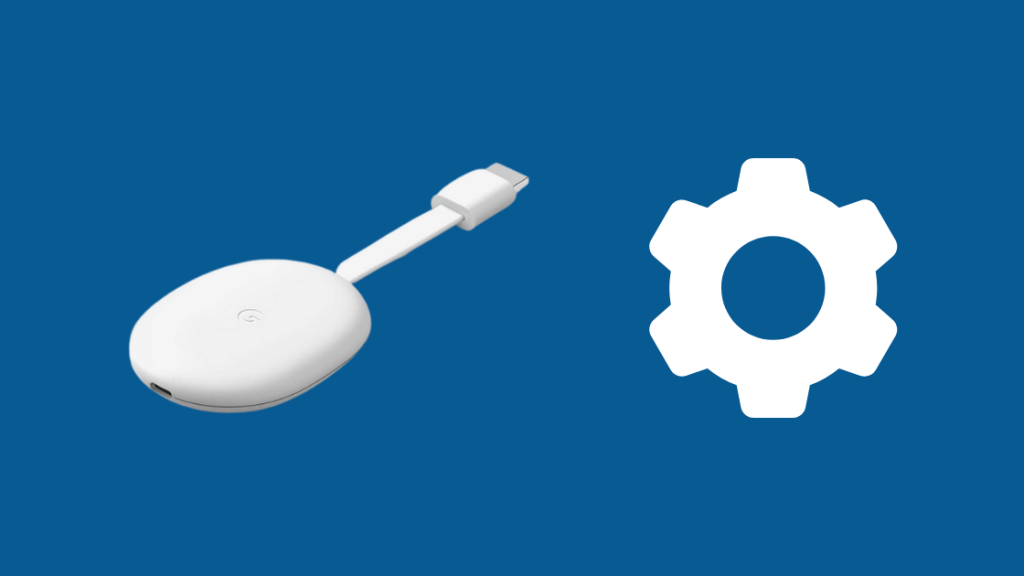
Покрените апликацију Гоогле Хоме и пређите на картицу „Уређаји“.
Тапните на три тачке поред имена Цхромецаст-а. Наћи ћете „Подешавања уређаја“ у падајућем менију.
Како преименовати Цхромецаст
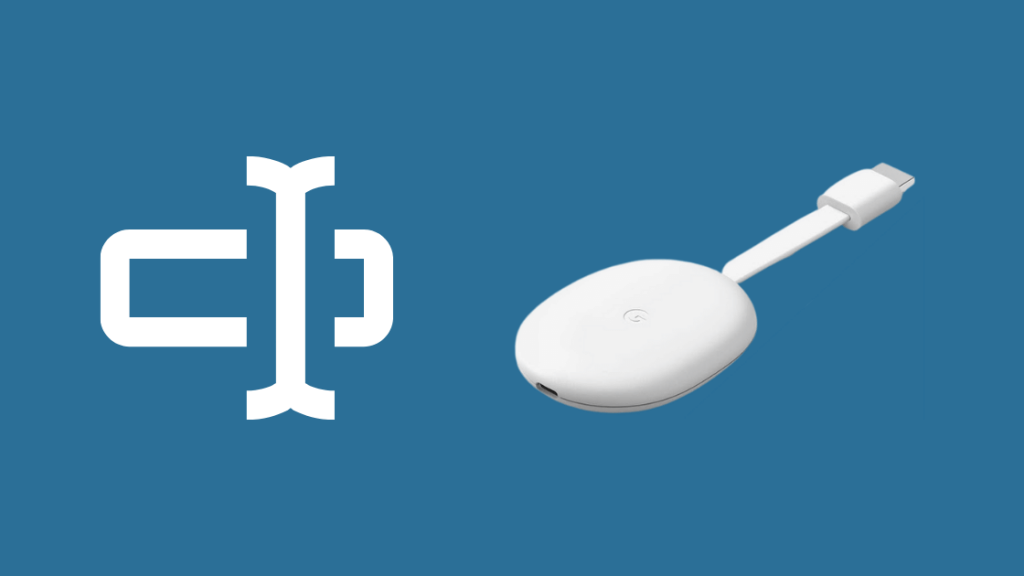
Покрените апликацију Гоогле Хоме и пређите на картицу „Уређаји“. Додирните три тачке поред имена вашег Цхромецаст-а. Изаберите „Подешавања уређаја“.
Тапните на назив свог Цхромецаст-а да бисте унели ново име. Када завршите и изаберете „ОК“, нови назив вашег Цхромецаст-а ће бити ажуриран на свим вашим уређајима и одмах ћете видети промену.
Покрените Цхромецаст поново да ради
Учините то уверите се да су ваш Цхромецаст и повезани телефон на истој Ви-Фи мрежи док покушавате да решите овај проблем.
Ако не можете да решите ово, привремено можете да користите Цхромецаст без интернета.
Можда ћете такође уживати у читању
- Цхромецаст се стално прекида: Како да поправите
- Како да пребаците на Цхромецаст са мобилне приступне тачке: Водич са упутствима [2021]
- Како да искључите ТВ са Цхромецаст-ом за неколико секунди [2021]
- Грешка приступа Цхромецаст локалној мрежи: Како да поправите за неколико секунди [2021]
- Цхромецаст уређаји нису пронађени: Како да решите проблеме уСецондс [2021]
Често постављана питања
Како да ресетујем Цхромецаст ВиФи?
- Уверите се да сте повезали мобилни уређај и Цхромецаст на исти ВиФи.
- Отворите апликацију Гоогле Хоме и додирните свој уређај.
- Одаберите Заборави ову мрежу под ВиФи подешавањима. Ово ће вас вратити на почетни екран.
- Сада пратите кораке да бисте подесили Цхромецаст на свом уређају.
Где је дугме за ресетовање на Цхромецаст-у?
То је црно дугме одмах испод мицроУСБ порт. Притисните и држите ово дугме 25 секунди док је прикључен на ваш ТВ.
Зашто се мој Цхромецаст стално руши?
Ово може бити узроковано напајањем. Покушајте да користите напајање од 1 А или више да бисте ово спречили.
Колико дуго траје подешавање Цхромецаст-а?
Подешавање Цхромецаст-а не траје више од 30 минута.

